- 어떤 부품이 고장일까? 그래픽카드는 ‘FurMark’, 메모리는 ‘골드메모리’로…
PC방 업주라면 원인을 알 수 없는 하드웨어 이상 증세로 많은 시간을 허비하며 고생한 경험이 한 번쯤은 있을 것이다. 문제를 해결하기 위해 근본적인 원인을 찾아내야 하지만 여러 가능성이 있기 때문에 찾아내기가 쉽지 않다.
PC를 구성하는 부품 중 일부 제품에 고장이 발생했거나 제품 자체가 불량품일 경우 이런 현상이 흔히 발생하는데, 대게 고장이나 불량품 여부를 판단하기 위해 부품을 하나씩 교체해가며 이상 유무를 체크한다. 하지만 이는 상당한 시간이 소요되고 번거로운 일이 아닐 수 없다.
하드웨어 부품 중 그래픽카드, 하드디스크, 메모리 등은 진단 프로그램을 통해 불량 여부를 간단히 확인할 수 있어 이를 활용하면 번거로운 수고를 덜 수 있다.
그래픽카드는 ‘FurMark’라는 프로그램을 통해 점검해볼 수 있다. 그래픽카드에 부하를 주는 옵션을 선택한 뒤 깨끗한 화면이 나오는지 확인하면 된다. 그래픽카드가 불량이라면 도넛 모양에 점, 줄이 생기거나 화면이 회색으로 변하는 등 이상 현상이 발생한다.
하드디스크의 경우 조사에서 제공하는 진단 프로그램을 활용하면 된다. 삼성전자는 ‘ESTool’, 씨게이트는 ‘SeaTool’, 웨스턴디지털은 ‘DLGDIAG’이란 프로그램을 제공하고 있으며, 해당 제조사 홈페이지를 통해 내려 받을 수 있다. 하드디스크는 모두 호환이 되므로 진단 프로그램 중 하나만 설치해 활용하면 된다.
메모리 불량 진단은 ‘골드메모리’ 프로그램을 사용하면 된다. 도스와 윈도우즈용이 있으며, 프로그램 실행 후 ESC키를 누르면 메모리 진단이 시작된다. 메모리에 이상이 있을 경우 오류메시지와 비프음으로 알려줘 쉽게 고장 여부를 확인할 수 있다.
PC 점검 및 수리 능력은 PC방 관리의 중요한 부분인 만큼 진단 프로그램의 사용 방법을 익힌 후 적절히 활용한다면 PC 관리에 많은 도움이 될 것으로 보인다.
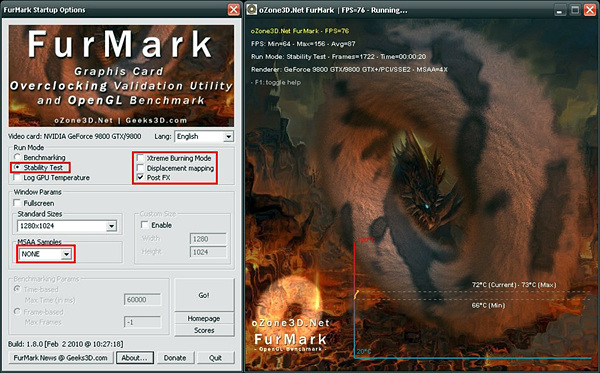 |
||
|
▲ 그래픽카드는 'FurMark'로 점검해 볼 수 있다. 빨간색 테두리 옵션 설정이 필요하다. |
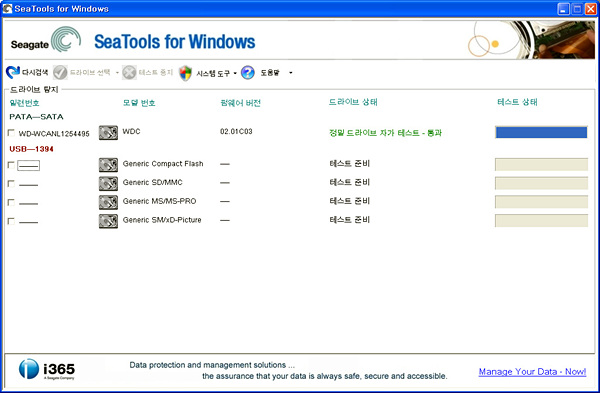 |
||
|
▲ 하드디스크 진단 프로그램 'SeaTool', 제조사와 상관없이 하드디스크를 점검할 수 있다 |
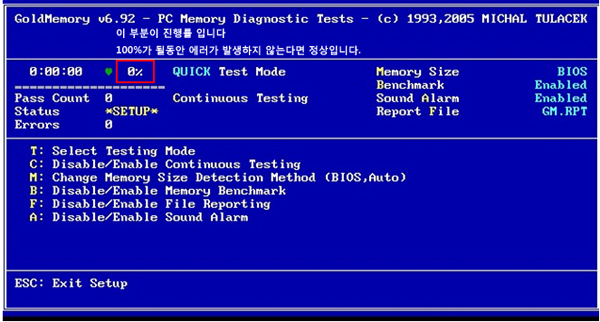 |
||
|
▲ 메모리 진단 프로그램 'GoldMemory', 빨간색 테두리는 진행률을 표시한 것 |


